«`html
Arreglando al Instante el Explorador de Archivos de Windows que se Cuelga: Una Guía Paso a Paso
Todos hemos enfrentado esa frustrante situación donde, a mitad de un día productivo, nuestro confiable Explorador de Archivos de Windows simplemente se congela o deja de funcionar. Pero, antes de que caigas en la desesperación, permítenos ayudarte a transformar este reto en una simple molestia. Esta guía te ofrecerá soluciones infalibles para restaurar tu Explorador de Archivos a su antiguo esplendor en un abrir y cerrar de ojos.
1. Reiniciar el Explorador de Archivos
Algunas veces, la solución más sencilla puede ser justamente la que necesitas. Reiniciar el Explorador de Archivos de Windows puede arreglar los problemas menores que están causando el error.
Sigue estos pasos para reiniciar el Explorador de Archivos:
- Abre el Administrador de Tareas (Ctrl + Shift + Esc).
- Busca Windows Explorer en la lista de procesos.
- Click derecho sobre él y selecciona Reiniciar.
2. Comprobar Actualizaciones de Windows
El software desactualizado puede ser el culpable de muchos errores en el sistema, incluyendo aquellos en el Explorador de Archivos de Windows. Mantén tus actualizaciones al día para disfrutar de un sistema fluido y libre de fallos.
Sigue estos pasos para comprobar las actualizaciones de Windows:
- Ve a Configuración (Windows + I).
- Selecciona Actualizaciones y Seguridad.
- Haz click en Buscar Actualizaciones. Windows instalará automáticamente cualquier actualización disponible.
3. Ejecutar Comprobador de Archivos del Sistema
El Comprobador de Archivos del Sistema (SFC) es una útil herramienta que corrige problemas en los archivos del sistema operativo. Ejecutar SFC puede reparar el Explorador de Archivos dañado.
Sigue estos pasos para ejecutar el Comprobador de Archivos del Sistema:
- Abre la línea de comandos como Administrador (Busca «cmd» y da click derecho y selecciona Ejecutar como Administrador).
- Escribe «sfc /scannow» y presiona Enter. Este proceso puede tomar un tiempo, así que paciencia.
4. Realizar una Limpieza de Disco
El exceso de archivos temporales y la falta de espacio en el disco duro pueden causar fallas en el Explorador de Archivos. Realizar una limpieza de disco libera espacio eliminando archivos inservibles.
Sigue estos pasos para limpiar tu disco:
- Abre el explorador de disco (escribe «Limpieza de Disco» en el buscador de Windows y dale Enter).
- Selecciona los tipos de archivos que quieres eliminar y haz click en Aceptar.
Con estas soluciones prácticas, podrás volver a tener control de tu Explorador de Archivos de Windows en poco tiempo. Recuerda, eres más fuerte que cualquier error de computadora. ¡Buena suerte!
«`





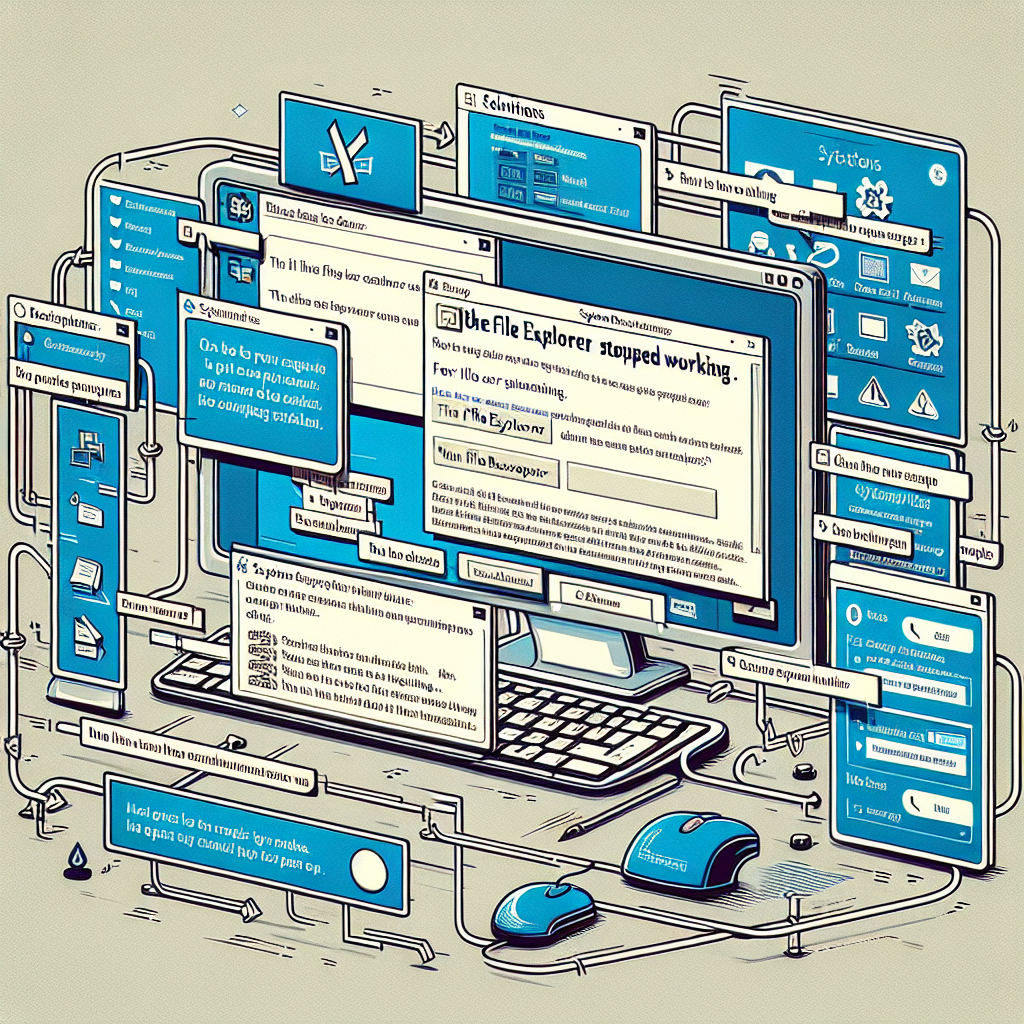




Te Puede Interesar
¿Cómo hacer que un widget en Android funcione correctamente?
¿Cómo solucionar problemas de parpadeo de pantalla en Android?
¿Cómo hacer que un teléfono Android infectado se recupere de virus?